
Доброго времени суток, дамы и господа! Если при запуске игры или программы Вы столкнулись с сообщением об ошибке, в котором написано «запуск программы невозможен, так как на компьютере отсутствует msvcp100.dll» и совет типа «Попробуйте переустановить программу» или что-то подобное.

Запуск программы невозможен, отсутствует MSVCP100.dll
Не пугайтесь, по сути стандартная ошибка о недостающих файлах библиотек в операционной системе Windows. Весь смысл в том, что не все программы и игры устанавливают дополнительные dll, для нормальной работы. А в windows библиотеки от пакета Visual C++ в комплекте не идут. Вот и приходиться пользователю решать своего рода проблемы с недостающими файлами.
В данной статье я подробно расскажу о файле msvcp100.dll, о том, что это за ошибка и как ее исправить самостоятельно. Расскажу о двух вариантах ее устранения и не появлении в дальнейшем. Плюс Вы уже будете знать как поступать в такой ситуации.
ВАЖНО! Не пытайтесь скачать msvcp100.dll на сторонних сайтах, загружайте только с проверенных источников. Я дам Вам ссылку на официальный пакет от майкрософт, который в большинстве случаях решит проблему с недостающим файлом в системе.
Спросите, почему в большинстве случаев? Все просто, практически каждый случай в большей степени индивидуальный, т.к. ПО и игры все разные. Но знаю одно, все решаемо.
Немного расскажу о данном файле, к какому пакету библиотека принадлежит, что это за файл, а так же для чего он нужен в windows.
Что за ошибка msvcp100.dll
Библиотека msvcp100.dll является важной частью для запуска программ и игр разработанных с помощью Microsoft Visual C++. Принадлежит к распространяемому пакету Microsoft Visual C++ 2010. Системная ошибка может быть вызвана либо отсутствием и повреждением файла. В результате чего игра или программа отказывается запускаться, или вылетает практически сразу после запуска.
Файл библиотеки может быть удален вследствие удаления любого софта с компьютера, как самим пользователем, так и при деинсталляции игр. Данная ошибка может возникать на таких операционных системах как windows 7, 8 и windows 10
Msvcp100.dll является одним из важных компонентов, и наличие в системе его обязательно. В противном случае ничего не заработает.

Впрочем, главное, что нужно знать о данной ошибке, несмотря на природу причины ее возникновения, она подлежит исправлению, причем сразу несколькими методами.
к оглавлению ↑
Решение ошибки msvcp100.dll с помощью Visual studio
Как я описал выше, файл который отсутствует — это составной элемент пакета Visual C++ 2010, поэтому самым верным способом решения является переустановка всего пакета. Другими словами, для того чтобы скачать msvcp100.dll на компьютер данный файл, достаточно загрузить пакет Microsoft Visual C++ 2010 и установить на пк. Программа самостоятельно скопирует файлы в системную папку windows и зарегистрирует. Больше делать Вам ничего не придется.
К СВЕДЕНИЮ! В некоторых случаях помогает установка именно пакета для x86 ОС, в независимости от битности Вашей операционной системы.
Загрузить распространяемый пакет Microsoft Visual C++ 2010 можно по ссылкам ниже в соответствии с разрядностью Вашей операционной системы.
Распространяемый пакет Microsoft Visual C++ 2010 (x86)
Распространяемый пакет Microsoft Visual C++ 2010 (x64)

Перед тем как устанавливать данный пакет, зайдите в меню Пуск > Панель управления > Установка удаление программ. Найдите среди установленных программ пакет Visual C++ 2010 и удалите его (если он конечно же установлен).
Это требуется для корректной установки нового пакета.
Теперь остается лишь установить скачанный пакет Visual C++, в обязательном порядке выполнить перезагрузку компьютера и пробовать запускать проблемную игру снова.
Если у Вас виндовс 10 и аналогичная ошибка, я сделал отдельный пункт по ошибке в windows 10. Ниже ручного режима.
к оглавлению ↑
Копируем недостающий файл в windows
В редких случаях, когда описанный выше способ не помогает, решить проблему можно в ручном режиме, скопировав в системную папку. Для этого необходимо скачать msvcp100.dll по прямой ссылке с моего сайта, и подкинуть в нужные папки.
Скачать Msvcp100.dll для Windows [Размер: 228KiB]
Теперь возникает другой вопрос, куда кидать скачанный файл? Самый простой способ, кинуть библиотеку непосредственно в папку с отказывающейся запускаться игрой. Этот метод помогает не всегда, но все же иногда срабатывает. Более действенным вариантом является копирование библиотеки в папку с системными файлами. Но здесь опять же необходимо учитывать разрядность ОС.
Для 32-разрядной ОС файл нужно скопировать в папку C:WindowsSystem32
Для 64-разрядной ОС (Windows 7, например) – C:WindowsSysWOW64
Завершив копирование библиотеки можно переходить к финальному этапу всей процедуры. Все dll для windows, устанавливаемые вручную, необходимо регистрировать. Для этого потребуется выполнить несколько последовательных действий.
Если не хотите заморачиваться с регистрацией библиотеки, скопируйте файлы в системные папки и попробуйте запустить. В некоторых случаях регистрация не нужна.
Жмем кнопку «Пуск», затем «Выполнить…» или вызываете окно нажав Win+R

Откроется окошко, в котором вписываем «regsvr msvcp100.dll» и жмем «ОК» Далее запустится приложение регистрации, которое затем автоматически закроется. Или можно указывать полный путь до файла dll, как на картинке выше.
Если приложение не запустилось или возникла какая-то ошибка, то проблему устраняем заменой введенной ранее фразы на «regsvr32 msvcp100.dll» и снова жмем «ОК» Можете написать таким образом а можете указать полный путь до библиотеки.
После регистрации библиотеки необходимо перезагрузить компьютер. Ну и соответственно пробовать.
Если проделанные функции не спасли положение и ошибка сохраняется, то не исключено, что причина кроется в повреждении профиля пользователя ОС. В этой ситуации необходимо создать еще один профиль с базовыми настройками и запускать игру в нем. Также помните, что указанные выше пакеты и msvcp100.dll скачать для windows безопаснее всего будет с официального сайта Майкрософт.
к оглавлению ↑
Что делать, если у меня windows 10?
Если назойливое окошко «отсутствует msvcp100» появляется в windows 10, то рецепт лечения также существует. Для начала установите последнюю версию Framework 4.5 и пакет Visual C++ в версии 2015, который уже должен включать msvcp100.dll для windows 10.

Данная процедура должна решить проблему автоматически, в противном случае необходимо дополнительно установить предыдущие сборки Visual C++. При этом обычно я скачиваю и устанавливаю х64 и х32 версии.
Скачать пакет Visual C++ для Visual Studio 2015 для Windows 10
к оглавлению ↑
Восстановление системных файлов
Альтернативный вариант в решении ошибки msvcp100, воспользоваться средствами windows по поиску поврежденных или отсутствующих системных файлов в виндовс. Система проверит поврежденные файлы и восстановит их.
Для этого нужно открыть командную строку с правами администратора, ввести sfc /scannow и нажать на кнопку «Enter». Запустится процесс проверки системных файлов, до завершения процесса, будут идти проценты выполнения.

После завершения проверки системная утилита выдаст сообщение, если найдет проблемы/ошибки, то пути их решения или восстановления недостающих или поврежденных файлов.
к оглавлению ↑
Итоги проделанного
Как видим, решение отсутствующего файла msvcp100 возможно, причем устраняется проблема без особых усилий и наличия хакерских навыков. Главное, не спешить и не скачивать нужные пакеты и библиотеки с сомнительных сайтов одностаничников.
Чтобы не наломать дров и потом не искать решения по другой ошибке или проблеме. Самое верное решение, это конечно же переустановить Visual C++ 2010, который все сделает за вас, и не мучиться с копированием. Но и копирование отдельной библиотеки иногда спасает в такой ситуации. Так что, смотрите сами. Я рассказал Вам самые действенные способы, которые лично проверял.
Если у вас остались вопросы, или хотите дополнить статью своими способами, пишите в комментариях, обязательно добавлю в заметку. Это поможет людям столкнувшихся с проблемой с легкостью ее решить. Удачи Вам, и до скорых встреч в новых постах на моем сайте.

Обычно не все программы и игры инсталлируют дополнительные DLL библиотеки для своей стабильной работы. Те, кто перепаковывает инсталляторы, стараются уменьшить размер установочного файла и не включают в него файлы Visual C++. А так как они не входят в конфигурацию ОС, обычным пользователям приходится исправлять ошибки с недостающими компонентами.
Можно инсталлировать msvcp100.dll простым ее перемещением в папку C:WindowsSystem32, предварительно скачав файл с сайта, предлагающего такую возможность.
Скачать msvcp100.dll

DLL устанавливаются в разные папки, в зависимости от поколения ОС. В случае с Windows XP, Windows 7, Windows 8 или Windows 10, вы сможете узнать, как и куда нужно помещать их из данной статьи. А для регистрации библиотеки вручную прочтите вот эту статью. Обычно регистрация не является необходимой — Windows сама осуществляет её автоматом, но в особых случаях данная процедура может потребоваться.
Способ 2: Microsoft Visual C++ 2010
Microsoft Visual C++ 2010 устанавливает различные DLL, которые требуются программам, созданным в Visual Studio. Чтобы устранить ошибку с msvcp100.dll, нужно будет его загрузить и инсталлировать. Программа сама поместит все файлы в систему и проведет их регистрацию. Больше ничего не потребуется.
Скачать Microsoft Visual C++
Перед скачиванием пакета, надо выбрать требуемый вариант для вашего компьютера. Их имеется два — для ОС с 32-х и 64-разрядными процессорами. Чтобы определить, какой из них вам потребуется, нажмите на «Компьютер» правой кнопкой и выберите «Свойства». У вас появится окно с информацией о системе, где обозначена её разрядность.

Вариант х86 подойдет для 32-битной, а х64, соответственно, для 64-разрядной.
Загрузить пакет Microsoft Visual C++ 2010 (x86) с официального сайта
Загрузить пакет Microsoft Visual C++ 2010 (x64) с официального сайта
Далее на странице загрузки нужно будет:
- Выбрать язык вашей ОС.
- Нажать «Скачать».
- Согласитесь с условиями лицензии.
- Нажмите «Install».
- Закройте окно, воспользовавшись кнопкой «Finish».

Далее запустите установщик.



Все, с того момента ошибка больше не будет появляться.
Если у вас имеется Microsoft Visual C++ более позднего выпуска, то он воспрепятствует установке версии 2010 года. Тогда понадобится его удалить обычным методом, используя «Панель управления», и после этого произвести инсталляцию 2010.

Новые дистрибутивы иногда не заменяют свои предыдущие варианты, поэтому придется пользоваться прошлыми версиями.
Еще статьи по данной теме:
Помогла ли Вам статья?
Содержание
- 1 Установка или обновление распространяемого пакета Visual C++ для Visual Studio
- 2 Ручная замена поврежденного или отсутствующего файла msvcr100.dll
- 3 Что делать, если вышеупомянутые действия не помогли?
Иногда при попытке установки игр может возникать ошибка «Приложению не удалось запуститься, поскольку MSVCP110.dll не был найден» или «Системная ошибка. Запуск программы невозможен, так как на компьютере отсутствует MSVCP100.dll. Попробуйте переустановить программу». Решить ее можно двумя способами.

Установка или обновление распространяемого пакета Visual C++ для Visual Studio
Этот способ – самый простой. Достаточно перейти на официальный сайт Microsoft, ввести в поле поиска соответствующий запрос (или напрямую перейти по ссылке http://www.microsoft.com/ru-ru/download/details.aspx?id=30679), а затем скачать пакет, предварительно выбрав необходимую версию (для x86 или x64 версии операционной системы) и язык. После установки необходимо перезагрузить компьютер.

Важно отметить, что владельцам 64-битных систем желательно устанавливать сразу обе версии пакета. Большая часть игр и программ 32-разрядные, а это значит, что даже в 64-разрядной системе должны быть установлены библиотеки для х32 (х86) для корректного запуска такого софта.
Ручная замена поврежденного или отсутствующего файла msvcr100.dll
К сожалению, установка пакета обновлений Visual C++ помогает не всегда, например, если файл msvcr100.dll есть на жестком диске, но он поврежден. В таких случаях единственным выходом из ситуации может стать ручная замена файла.
Но не стоит спешить вводить в окне поисковой системы запрос «скачать msvcr100.dll» или что-то в этом роде. В DLL-библиотеку можно поместить любой фрагмент программного кода, поэтому скачивание файла с ненадежного сайта может привести к еще большим проблемам. Следует убедится в надежности сайта, на котором выложены библиотеки, чтобы не скачать поврежденный, устаревший или вредоносный файл.
Один из таких сайтов располагается по адресу dll-files.com. Перейдя на главную страницу сайта можно переключить язык на русский для большего удобства. В строке поиска нужно ввести имя искомого файла и нажать на клавишу Enter или кнопку «Поиск». На открывшейся странице загрузки следует выбрать подходящую версию файла (для 32 или 64-битной системы), а затем нажать на кнопку «Скачать». Загрузка начнется уже через несколько секунд.

Скачанный архив следует открыть любым установленным в системе архиватором и извлечь из него файл msvcr100.dll. Полученную DLL-библиотеку необходимо поместить в папку C:WindowsSystem32 (для 32-битных систем) или C:WindowsSysWOW64 (для 64-битных систем). Еще лучше скачать два файла для обеих версий и поместить их в соответствующие папки. Как упоминалось выше, в дальнейшем это поможет избежать повторного возникновения ошибки.
Что делать, если вышеупомянутые действия не помогли?
Может случится так, что ни одно из описанных действий не поможет устранить ошибку. В таком случае есть два решения проблемы:
1. Загрузка в безопасном режиме и полная проверка системы на наличие вредоносных программ, блокирующих доступ к файлу msvcr100.dll или заменяющих его на вирус.
2. Смена профиля пользователя на новый.
3. Обновление пакетов Microsoft .NET Framework 4 и DirectX.
4. Проверка папки с игрой или программой на наличие файла msvcr100.dll. Обнаружив файл, следует переименовать его, поскольку проблема может возникать из-за того, что при запуске приложение может пытаться загрузить файл из своей папки, игнорируя установленный в системе.
- Распечатать
Оцените статью:
- 5
- 4
- 3
- 2
- 1
(0 голосов, среднее: 0 из 5)
Поделитесь с друзьями!
Программное обеспечение Visual C++ – одно из самых важных и основных на Windows. Если его нет на компьютере, то не будут запускаться приложения, которые созданы на языке программирования С++. Нередко высвечивается ошибка msvcp100.dll, связанная с отсутствием соответствующей библиотеки, поэтому нужно знать способы ее устранения.
Содержание статьи
- Описание ошибки
- Что делать не нужно
- Устранение с помощью Visual studio
- Скачивание и копирование в системную папку
- Восстановление системных файлов
- Проверяем результаты работы
- Комментарии пользователей
Описание ошибки
Общие библиотеки DLL – это коды и данные, которые используются для запуска большинства приложений. Они также важны как файлы .exe. В случае утраты DLL установленные программы не будут корректно запускаться, о чем появится соответствующее уведомление. К числу таких библиотек относится msvcp100.dll. Она является составной частью пакета Visual C++.
Если файл msvcp100.dll поврежден или отсутствует, на экране во время включения программы высветится сообщение. Часто неполадка появляется при установке нелицензионных копий игр. Также ошибка msvcp100.dll иногда возникает при попытке поиграть даже в официальные версии City car driving или при включении эмулятора smartsteamloader.exe.

Файл может быть утерян при деинсталляции любого софта либо самим пользователем, либо программой. Нередко ошибка возникает по причине заражения компьютера вирусом. Но вне зависимости от того, как была повреждена или удалена библиотека, существует несколько способов ее восстановления.
Что делать не нужно
Так как файл библиотеки утерян или поврежден, логичным решением будет скачать его заново либо переустановить весь пакет Microsoft Visual C++. Основная ошибка, которую могут допустить пользователи, это загрузить программное обеспечение с непроверенных источников. Так как продукт является разработкой компании Microsoft, скачивать его нужно именно с их сайта. Пакет распространяется свободно, поэтому платить за скачивание не нужно.
Устранение с помощью Visual studio
Самый простой способ устранения неполадки – это загрузка и установка последней версии Visual C++. Программное обеспечение 2015 года следует скачать с сайта производителя и начать процесс установки. Оно доступно для всех актуальных Windows. Файл скачивается с учетом разрядности установленной операционной системы. Узнать ее можно через «Мой компьютер» — «Свойства» в графе «Тип системы».

Важно! Перед установкой следует удалить предыдущий пакет. Это можно сделать через «Пуск» — «Панель управления» — «Установка и удаление программ». Там нужно найти Visual C++ и удалить все установленные версии.

Что делать для устранения ошибки msvcp100 на Windows 7, 8:
- дождаться окончания загрузки файла;
- выбрать из списка скачанных exe-файл;
- нажать кнопку «Установить»;
- дождаться инсталляции программного обеспечения;
- перезагрузить компьютер.
Больше пользователю ничего не нужно делать. Все файлы будут перемещены в нужную папку. После установки проблема должна исчезнуть.
Если все равно появляется ошибка msvcp100.dll, дополнительно можно загрузить предыдущие сборки для обеих разрядностей. Для 10 версии также рекомендуется скачать Framework 4.5.
Скачивание и копирование в системную папку
Предыдущий метод решает проблему в большинстве случаев. Если этого не произошло, можно самостоятельно загрузить файл с библиотекой и перенести в нужную системную папку.
Внимание! Скачивать файл также нужно с проверенных ресурсов. Установку DLL библиотек своими руками лучше оставить как запасной вариант, если предыдущий метод не помог.
Как исправить ошибку msvcp100 dll путем перемещения в системную папку:
- Поместить загруженный файл в системную папку. Для х32 адрес C:WindowsSystem32, а для х64 C:WindowsSysWOW
- Новую библиотеку нужно зарегистрировать. Следует нажать «Пуск» и «Выполнить» либо через Win + R;
- В появившемся окне ввести regsvr32 msvcp100.dll;
- Нажать «Ок».


Откроется приложение регистрации, которое по окончании процедуры автоматически закроется. Если способ не сработал, то во втором пункте после regsvr32 прописывается полный путь до библиотеки. Последний этап – перезагрузка устройства.
Восстановление системных файлов
Более сложный способ устранения ошибки msvcp100 – это поиск поврежденных или удаленных системных файлов через средства Windows. Процедура выполняется через запуск команд с правами администратора. Подобная процедура связана с безопасностью системы, так как обычному пользователю открывается окно с только ограниченным функционалом и ряд команд может не выполниться.
Важно! При введении команд нужно быть внимательным, так как изменения касаются непосредственно операционной системы. Неправильные действия могут нарушить правильность ее функционирования.
Алгоритм запуска от имени администратора:
- Через «Пуск» ввести в строке поиска cmd.
- В результатах поиска отобразится приложение cmd.exe. В Windows 10 сразу открывается приложение с несколькими вариантами запуска.
- Кликнуть по иконке правой клавишей мыши.
- В контекстном меню высветится несколько пунктов, из которых нужно выбрать «Запуск от имени администратора».

Далее в открывшейся программе нужно прописать sfc/scannow и нажать на клавиатуре кнопку Enter. Эти действия запустят процесс проверки установленных системных файлов. Когда проверка закончится, на экране высветится уведомление об обнаруженных проблемах и их успешном устранении.


Проверяем результаты работы
После использования перечисленных способов устранения неполадки нужно проверить, запустится ли приложение, которое выдавало ошибку. Игра или программа должна открыться.
Современные программы и игры на Windows преимущественно разработаны на языке С++. Для их запуска должен быть установлен пакет Visual C++, который включает множество библиотек, в том числе msvcp100.dll. При запуске приложений или игр может возникнуть сбой, и пользователи начинают искать, что за ошибка msvcp100 dll и как ее исправить. Решить проблему можно самостоятельно без особых навыков по описанным выше инструкциям.
 При запуске определенной программы (чаще всего игр) возникают ошибки в виде диалоговых окон с системными сообщениями. Например, окно с сообщением «Запуск программы невозможен, так как отсутствует msvcp100. dll» происходит при запуске софта, разработанного при помощи Microsoft Visual C++. Для легкого устранения неисправностей такого рода нужно подробно изучить причины возникновения и выработать шаблон, который поможет избежать ошибок.
При запуске определенной программы (чаще всего игр) возникают ошибки в виде диалоговых окон с системными сообщениями. Например, окно с сообщением «Запуск программы невозможен, так как отсутствует msvcp100. dll» происходит при запуске софта, разработанного при помощи Microsoft Visual C++. Для легкого устранения неисправностей такого рода нужно подробно изучить причины возникновения и выработать шаблон, который поможет избежать ошибок.
Сведения о программном обеспечении
Для организации диалога человека с персональным компьютером (PC) служит программное обеспечение (ПО). Без ПО компьютер не может вычислить даже простое выражение, например, 2 + 2. На начальном этапе загрузки РС управление перехватывает BIOS (базовая система ввода и вывода), именно на этом этапе и происходит преобразование аппаратной части PC в логическую (программную).
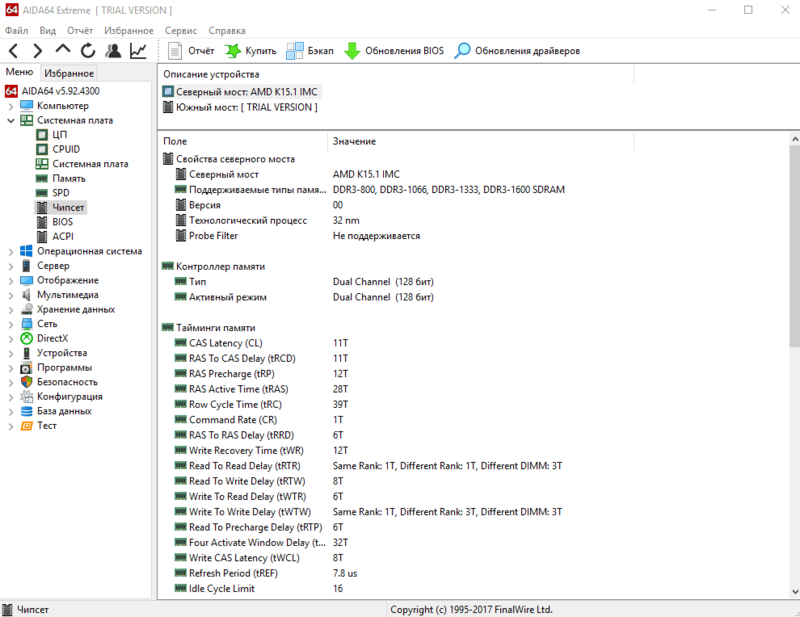
Например, микропроцессор (CPU — центральный микропроцессор) является логическим устройством, хотя, на самом деле — это обыкновенная микросхема. Компьютер использует двоичную систему исчислений (первоначально), а позднее, в таких операционных системах, как Windows, применяется и 16-ричная система (например, ссылки на адреса оперативной памяти).
Программное обеспечение выполняет различные функции и поэтому специалисты разделили его на основные виды:
- Режим эксплуатации (основные возможности ПО).
- Масштаб применения (различные проекты, требующие большого количества разработчиков, или индивидуальное применение).
- Стабильность (работа ПО подразумевает использование стабильных или версий для тестирования).
- Функциональность (обработка текстовых данных, компиляция приложений, обработка или создание видеороликов и другое функциональное применение).
- Защита (возможность ПО противостоять атакам интернет-преступников и обеспечение защищенности компьютера пользователя и его персональных данных, например, пароль на почтовый ящик, на который пришло важное письмо).
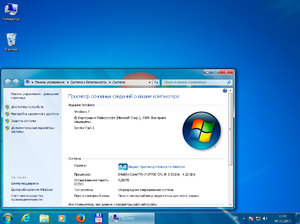 Надежность (вероятность немногочисленных системных багов во время эксплуатации, а также поддержка и наличие обновлений, которые совершенствуют соответствующее ПО для уменьшения этой вероятности).
Надежность (вероятность немногочисленных системных багов во время эксплуатации, а также поддержка и наличие обновлений, которые совершенствуют соответствующее ПО для уменьшения этой вероятности).- Рабочие характеристики (системные требования ПО к аппаратной и программной частям PC).
- Исходный язык написания (язык, на котором создано ПО).
- Прикладная область (применение в финансовой, медицинской, научной и других узкоспециализированных сферах).
- Вычислительная система и среда.
- Класс пользователя (уровень пользователя: начинающий, средний и специалист).
- Критичность (примеры: нацбезопасность, жизнь человека).
- Готовность (возможность непосредственного использования).
- Предоставление и использование данных (наличие или отсутствие шифрования данных).
- Сектор индустрии (ПО разрабатывается на заказ, применяется для корпораций или для потребления обыкновенными юзерами).
- Платформы: платформозависимые (разрабатываются для одной платформы, например, windows 7) и кроссплатформенные (возможно применять для линейки ОС Windows).
- Способ распространения: платные (для пользования необходимо купить ПО), условно-бесплатные (пользователю дается пробный период тестирования ПО со всеми возможностями — полный функционал. Однако по истечении этого периода программа становится с ограниченными функциональными возможностями) и бесплатные программы (free — бесплатное использование).
- Назначение: системные (применяются для выполнения различных системных функций, например, очистка реестра от неверных параметров и ключей) и прикладные (ПО для рисования, черчения, программирования и набора текстов и других направлений).
- Виды: компонент (например, файл динамической библиотеки) и комплекс (пример: набор динамических библиотек для работы нужной программы).
Нужно отметить, что платные версии ПО заметно уступают условно-бесплатным. Основная причина: пользователь (юзер) должен сам ознакомиться с товаром, а потом его покупать. Этот подход очень эффективен, так как не происходит навязывание клиенту точки зрения дистрибьютора ПО (фирмы или ее представителя, занимающегося распространением).

Однако у этого подхода есть серьезный недостаток: категория юзеров разная, среди них есть и программисты, стремящиеся пользоваться ПО бесплатно. Они взламывают или дополняют программный код, делая ПО бесплатным. Этот подход приносит немалый убыток компаниям-разработчикам ПО.
Назначение ПО Windows
Для понятия архитектуры программной среды ОС необходимо знать основное назначение программного обеспечения. Как известно, ПО по назначению бывает системное и прикладное. Кроме того, существует и 3-я группа, называемая инструментальной (не будет рассмотрено).
Системное ПО обеспечивает комфортную работу пользователя и выполняет ряд низкоуровневых функций, например, сохранение документа путем записи его на жесткий диск.
Ведь в этом процессе не принимает участия юзер, он лишь дает соответствующую команду. Системные программы помогают следить за состоянием системы, например, реестром. Даже сама операционная система является системной программой.
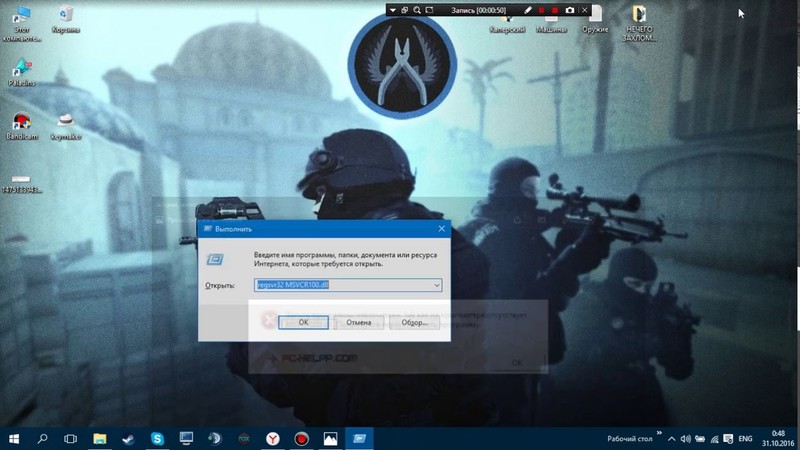
Разделение системных программ на группы условное: операционные системы, утилиты (обслуживание и расширение возможностей ОС), драйверы (обеспечивают корректную работу «железа»), операционные оболочки и файловые менеджеры.
Реестр представляет собой системные файлы, размер которых увеличивается при установке и удалении ПО. Но эта информация никуда не исчезает, хотя она и является лишней. Например, пользователь установил какую-то игру, поиграл в нее. По каким-то причинам она ему не понравилась и он ее удалил. Эта информация и хранится в реестре. При загрузке ОС происходит инициализация основных параметров и настроек, загрузка драйверов и библиотек, но также загружаются файлы реестра, делая загрузку медленной, а работу менее комфортной.
Основной принцип построения программной части — это общие ресурсы для ПО. Этот аспект имеет положительные и отрицательные стороны.
К первым можно отнести следующие: разработчики при написании программы не пишут полностью все библиотеки, пакеты и драйверы для корректной работы, а считают, что они присутствуют в ОС или могут быть скачаны и установлены. Зачем писать DirectX, если он уже есть в системе?
К последним стоит отнести возможность «захламления» ОС — реестра, дискового пространства и оперативной памяти. Это захламление и приводит к медленной работе всей системы. Однако, следует учесть и тот факт, что при случайном удалении программой оптимизации динамической библиотеки, возможен сбой в работе остального ПО.
К прикладному ПО относят программы, обеспечивающие выполнение определенных задач на PC. При установке этого ПО иногда возникают ошибки в процессе установки или во время запуска.
В основном это связано с несколькими причинами: отсутствие необходимых файлов и библиотек, низкие характеристики самого PC, поражение вирусами, несоответствие версий, некачественное ПО, права доступа и ряд других причин.
Неустановленные библиотеки
Возникают ситуации, когда невозможно установить необходимое программное обеспечение. Это связано с отсутствием файлов, необходимых той или иной программе. Во время установки происходит инициализация параметров и поиск необходимых общих ресурсов в виде отдельных файлов с расширением dll. Этот тип файлов называется динамическими библиотеками.
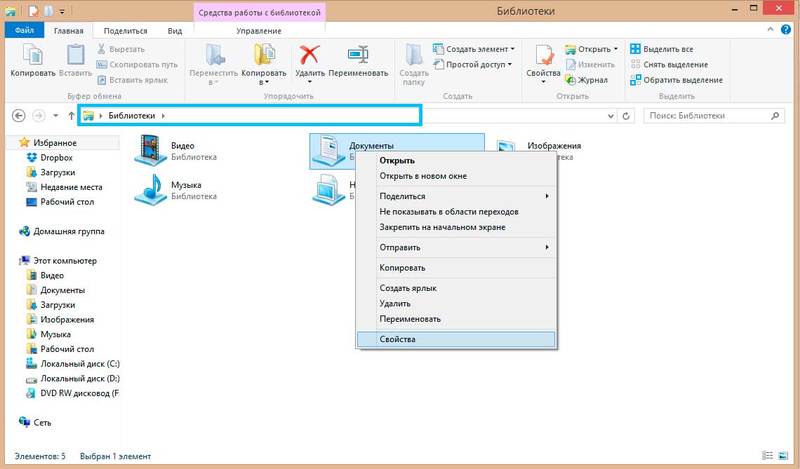
Ошибки, возникающие в процессе установки или запуска, бывают разными, но в большинстве случаев выскакивает диалоговое окно, которое несет с собой информацию о невозможности установить или запустить ПО из-за отсутствия определенной библиотеки (например, отсутствие файла msvcp100. dll (mscvp100.dll) или msvcr100. dll для windows 7).
Основными причинами этих системных ошибок могут быть отсутствие файлов, отсутствие необходимых пакетов, повреждение файловой системы, заражение компьютерными вирусами.
Способы устранения проблемы
Что делать, если ошибка msvcp100. dll на Windows 7 — частый вопрос, с которым стакливаются пользователи ПК. Для начала нужно разобрать способы устранения и выделить один из оптимальных. Для устранения проблемы, связанной с отсутствием файла, нужно разобрать на конкретном примере.
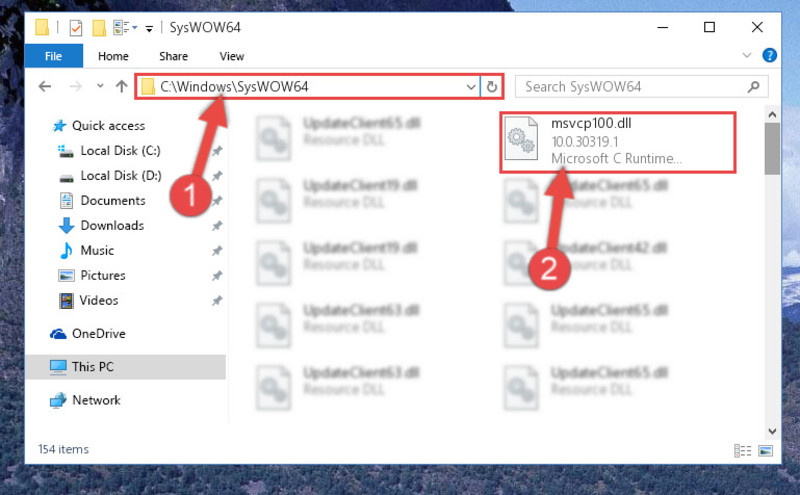
Пользователь установил игру на Windows 7, при инсталляции проблем не было никаких. Если при запуске приложения произошла системная ошибка запуск программы невозможен, т. к. отсутствует файл msvcp100. dll (mscvr100.dll), то существует несколько способов, как исправить проблему:
- Скачивание библиотеки из интернета.
- Установка соответствующего пакета.
- Восстановление системных файлов.
Самый простой способ — это скачивание библиотеки из интернета. Необходимо просто ввести в поисковике браузера (например, chrome) название библиотеки, например, «msvcp100. dll для Windows 7». После чего выбрать файл и скачать его на винчестер (жесткий диск) или любой носитель, кинуть его в нужные системные папки текущей ОС.
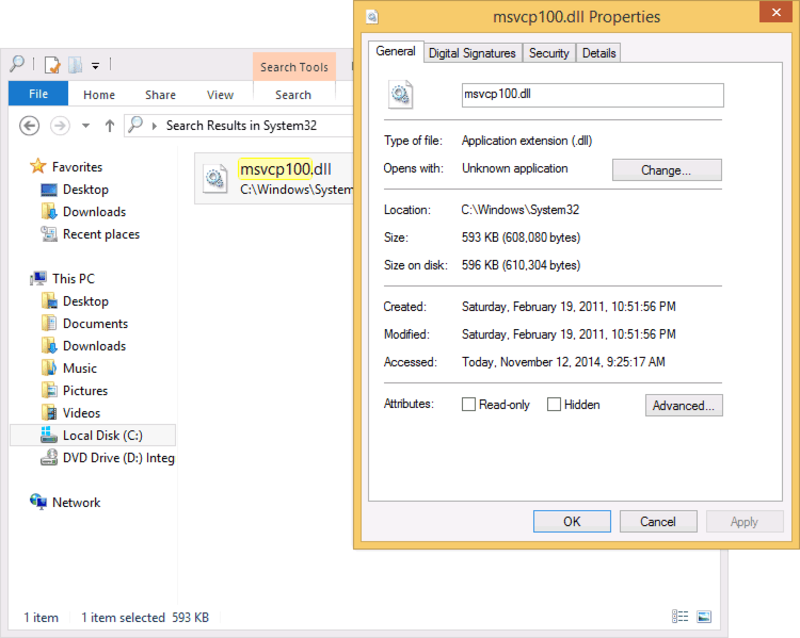
Но перед тем как разобраться, куда кидать файл и осуществить поиск способов его регистрации, необходимо выяснить положительные и отрицательные стороны этого метода.
- К положительным можно отнести следующие: простота и скорость решения вопроса.
- К отрицательным: возможное несовпадение версий файла; регистрация компонентов (при необходимости); наличие вредоносного кода, дописанного хакером; связывание с реестром и устранение ошибок системы.
Этот способ подходит только опытным пользователям, а значит, для новичков он не подойдет. Хотя большинство уверенных юзеров не пользуются им, а предпочитают установку соответствующего пакета.
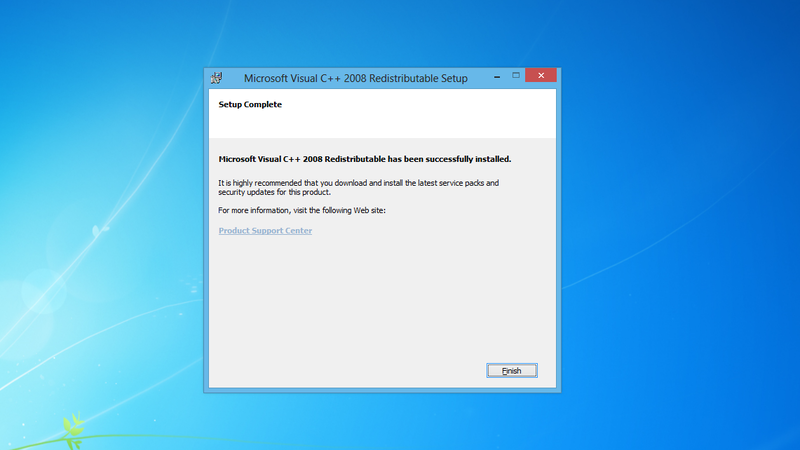
Установка пакета Microsoft Visual C++ является оптимальным решением. Пользователю не нужно искать библиотеку в интернете, а просто необходимо произвести инсталляцию пакета, и проблема решена. Следует обратить внимание на разрядность системы и пакета (они должны совпадать). После чего приступить к скачиванию.
Установка простая, но бывают случаи, когда по каким-то причинам невозможно установить этот пакет. Основной из них является устаревшая ОС. В этом случае необходимо обновить систему, скачав необходимы дополнения или сделать это в автоматическом режиме. После этого повторно запустить инсталляцию пакета Microsoft Visual C++.
Третий способ применяется очень редко. Используется при случайном удалении компонентов пакета Microsoft Visual C++. Однако лучше его не применять, а почистить реестр и произвести инсталляцию повторно.
Для ОС Windows 10 способ устранения такой же, но нужно скачать последнюю версию 2015 года и установить ее.
Универсальный алгоритм
Для подобных случаев возможно применение алгоритма, который основывается на обобщенных способах устранения проблем, связанных с отсутствием важных файлов:
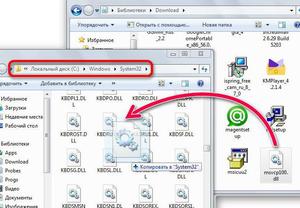 Назначение файла.
Назначение файла.- Выяснить принадлежность файла или библиотеки конкретному пакету.
- Скачать пакет. При этом следует обратить внимание на архитектуру ОС (32 или 64 разряда).
- Установка пакета. Если не получается, то необходимо найти и скачать обновления для ОС.
- Перезагрузка PC и проверка на наличие системных ошибок ОС.
Если этот алгоритм не помог, то причина кроется в повреждении файловой системы или заражением вирусом.
Другие причины ошибки
Повреждение файловой системы носит довольно серьезный характер. Чаще всего сбой дает сама ОС при попытке установить что-то. В этом случае можно установить ее на чистый раздел HDD (винчестера). При инсталляции ОС происходит форматирование раздела и нужно указать его без ошибок, иначе существует вероятность потерять данные. Перед этой процедурой следует перенести все важные файлы на флешку или другой накопитель. Не имеет смысла переносить их на другой раздел, так как бывают случаи ошибок при разбиении и форматировании HDD (например, отключат свет).
При вирусном заражении необходимо создать загрузочный диск или флешку, желательно на другом компьютере. Рекомендуются диски с антивирусным ПО Касперского или Dr. Web.
Некоторые возразят и скажут, что есть версии портативных антивирусов, но нельзя проверить ОС, если она находится под контролем компьютерного вируса. Необходимо загрузиться с накопителя и запустить проверку на вирусы.

После проверки, скорее всего, придется полностью переустанавливать ОС. После всех проделанных процедур повторить установку нужной библиотеки или файла по универсальному алгоритму.
Таким образом, при выдаче системных сообщений об отсутствии какого-либо файла необходимо разобраться в назначении его, после чего определить принадлежность к пакету и установить его. При повреждении файловой системы решение проблемы сводится к переустановке ОС с нуля, предварительно проверив на компьютерные вирусы.
Originally posted 2018-04-07 12:01:11.
Некоторые пользователи Windows 10 жалуются на проблему отсутствия dll-файла на форуме. По их словам, когда они пытаются запустить переменный набор приложений на своих компьютерах, им показывается сообщение об ошибке, в котором говорится: «MSVCP100.dll не найден. Переустановка программы может решить эту проблему». Если вы находитесь в такой же ситуации и не можете решить, что делать, просто следуйте этим исправлениям на своем компьютере, и проблема будет решена довольно легко.
Эта проблема обычно возникает из-за коррупции в Майкрософт ВКС++ установлен на вашем компьютере. Удаление и повторная установка пакета решит эту проблему.
РЕКЛАМА
1. Перейти к https://www.dll-files.com/msvcp100.dll.html
2. Теперь, в зависимости от архитектуры вашего ПК, 64-битной или 32-битной, загрузите MSVCP100.DLL.
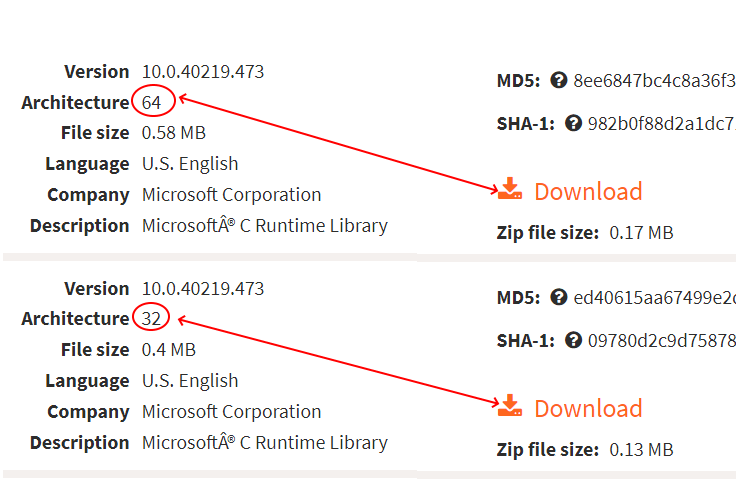
3. Теперь извлеките загруженный файл.
4. Скопируйте MSVCP100.DLL из извлеченной папки.

5. Теперь, если ваш компьютер 64-битный, вставьте его в
C:WindowsSysWOW64
Если ваш компьютер 32-битный, вставьте его в
C:WindowsSystem32
Примечание. Чтобы узнать, какой у вас 64-битный или 32-битный компьютер, прочитайте эту статью.
6. Перезагрузите компьютер.
Задача решена
Исправление 2 — удалить и переустановить пакеты Microsoft VC++ 2010.
Удаление и повторная установка Microsoft Visual С++ 2010 распространяемый пакет решит эту проблему на вашем компьютере.
Случай 1 — для Windows 10
1. Найдите приложения и функции в окне поиска Windows 10.
2. Теперь нажмите «Приложения и функции».
3. Теперь выполните поиск C++ в поле поиска.
4. Щелкните Распространяемый компонент Microsoft Visual C++ из списка.
Случай 2 — для Windows 11
1 — Нажмите клавишу Windows + I, чтобы открыть настройки.
2 — Теперь нажмите «Приложения» в левом меню.
3 — Теперь нажмите «Установленные приложения» в правом меню.
4. Теперь выполните поиск C++ в поле поиска.
5- Нажмите на 3 вертикальные точки и нажмите «Удалить», чтобы удалить все распространяемые файлы с вашего ПК.
6. После этого перейдите к последние поддерживаемые загрузки Visual C++ а затем нажмите «Скачать».
7. Загрузите vcredist_x64.exe для 64-битного ПК и vcredist_x86.exe для 32-битного ПК.
8. Теперь перейдите в загруженное место на вашем компьютере.
9. Дважды щелкните загруженный файл, чтобы начать процесс установки.
10. Теперь следуйте инструкциям на экране и завершите установку.
11. Нажмите «Готово», чтобы завершить процесс установки.
Перезагрузите компьютер, чтобы завершить процесс установки.
После перезагрузки компьютера попробуйте снова запустить проблемное приложение на своем компьютере.
Дальше вы не заметите ошибку dll. Ваша проблема должна быть решена.

На компьютере отсутствует msvcp100.dll что делать?
С подобной ошибкой может столкнуться практически любой пользователь ПК. Ведь каждый постоянно что – либо устанавливает на свой компьютер или ноутбук, особенно это касается игр. Ошибка о недостающем файле msvcp100.dll в большинстве случаев появляется именно при первом запуска игры или программы сразу после ее установки.
В данной статье вы узнаете что означает сообщение “Запуск программы невозможен так как отсутствует msvcp100.dll”, где скачать этот файл и из – за чего его может не хватать, ведь никто ничего не удалял.
Что значит ошибка с отсутствующим файлом msvcp100.dll?
Как можно понять из текста ошибки речь идет о недостающем файле. Но что это за файл? Ответ прост – это файл одной из важных системных библиотек Microsoft Visual C++. Она необходима для работы всех приложений, в том числе и игр, которые созданы с ее участием.
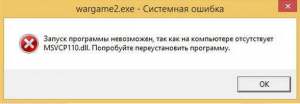
Отсутствует файл msvcp100 dll что это за ошибка и как исправить?
Кстати говоря, ошибка может быть не только из – за файла msvcp100.dll. Не редко, когда приложение ругается на недостающий файл msvcp110.dll, msvcp120.dll и msvcp140.dll.
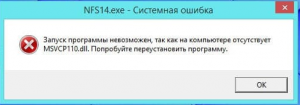
Отсутствует файл msvcp110.dll
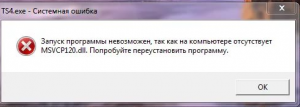
Отсутствует файл msvcp120 .dll
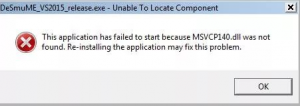
Отсутствует файл msvcp140.dll
Все это файлы различных версий системной библиотеки Microsoft Visual C++.
Как исправить ошибку
Для устранения данной проблемы не советуем вам пытаться скачать недостающий файл где – то в интернете отдельно. Самый правильный вариант – установить актуальную версию всей библиотеки Visual C++.
Взять ее можно либо на диске или образе диска с игрой, которая при запуске выдает данную ошибку, либо скачать на официальном сайте компании Microsoft, либо скачать файл, в который мы поместили все версии Vicsual C++. Он все установит и зарегистрирует автоматически.
Скачать распространяемый пакет Visual C++ для Visual Studio 2005
Скачать распространяемый пакет Visual C++ для Visual Studio 2008
Скачать распространяемый пакет Visual C++ для Visual Studio 2010
Скачать распространяемый пакет Visual C++ для Visual Studio 2012
Скачать распространяемый пакет Visual C++ для Visual Studio 2013
Скачать распространяемый пакет Visual C++ для Visual Studio 2015
Скачать распространяемый пакет Visual C++ для Visual Studio 2017
Все пакеты в одном файле:
Для 64 битных версий Windows
Для 32 битных версий Windows
Скачанный архив нужно распаковать и запустить единственный исполняемый файл. Установка и регистрация всех пакетов произойдет автоматически.
Либо пробуйте поочередно, начиная с первой ссылки, скачивать и устанавливать обновления версий Visual C++.
После перехода по ссылке вам нужно будет нажать на большую красную кнопку “Скачать”. Подходит данная версия пакета для всех версии Windows.
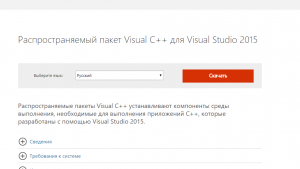
Сайт для скачивания установочного пакета с файлами msvcp100.dll, msvcp110.dll, msvcp120.dll, msvcp140.dll
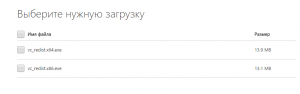
Выбор файла установки в соответствии с разрядностью вашей операционной системы
Далее выбрать установочный пакет в зависимости от разрядности операционной системы:
- vc_redist.x64.exe – для 64 битной Windows;
- vc_redist.x86.exe – для 32 битной Windows.
Скачав файл установки, запускайте его, соглашайтесь с условиями лицензии и жмите “Установить”.
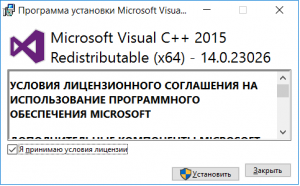
Начало установки пакета Visual C++
Спустя несколько мгновений должно появиться окно об успешной установке пакета Microsoft Visual C++.
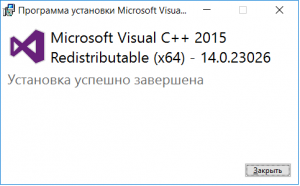
Окончание установки пакета Visual C++
После этого перезагружаете свой компьютер и ошибка с отсутствующим файлом msvcp100.dll больше не будет вас беспокоить.
Лучшая благодарность автору — репост к себе на страничку: